Comment ajouter des barres d'annonce et de notification à un site Web WordPress
Publié: 2020-07-25Cet article vous expliquera comment ajouter des barres d'annonce et de notification à un site Web WordPress.
Si vous exploitez un site WordPress, vous avez probablement eu besoin d'informer simultanément tous vos utilisateurs de quelque chose. Peut-être avez-vous prévu une maintenance, et bientôt le site sera indisponible pendant quelques heures. Il y a peut-être un grand concours que vous organisez et vous essayez de faire en sorte que le plus grand nombre de personnes s'inscrive avant la date limite. Ce sont tous des cas où vous voulez parler à plusieurs personnes en même temps.
Les propriétaires peuvent avoir du mal à envoyer un courrier électronique lorsqu'ils ont quelque chose dont ils ont besoin pour le public. Il n'est pas possible d'envoyer quelque chose par la poste car cela prendra trop de temps. La meilleure solution est les barres de notification du site Web via OptinMonster !
Dans ce qui suit, nous illustrerons comment ajouter des barres d'annonce et de notification à un site Web WordPress en utilisant OptinMonster.
Dans ce tutoriel, nous utilisons OptinMonster, cliquez sur le bouton pour le télécharger gratuitement.
Barres de notification avec OptinMonster
Dans cette image, vous pouvez voir une barre de notification en haut.
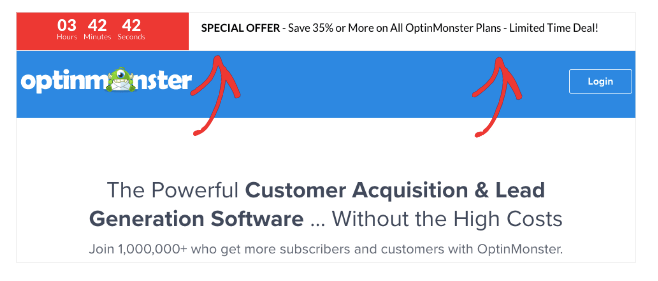
Les notifications de site Web ne sont que des bannières situées en haut du site Web pour informer vos utilisateurs. La barre de bannière en haut est le moyen idéal pour tenir les gens informés sans la rechercher. Lorsque vous essayez de transmettre quelque chose de très important, une barre de notification est exactement ce que vous devez faire facilement.
Pourquoi obliger vos utilisateurs à rechercher des informations importantes ? Cela peut leur prendre plusieurs minutes pour cliquer sur les liens et faire défiler afin qu'ils puissent trouver ce qu'ils recherchent. Lorsque vous utilisez les notifications, ce sera l'une des premières choses qu'ils verront.
Quand les utiliser
La prochaine question qui pourrait vous préoccuper serait de savoir quand ceux-ci devraient être utilisés. Après avoir appris à utiliser les barres de notification, vous devez connaître le bon moment pour les déployer. Il existe de nombreuses applications différentes. Ceux-ci peuvent inclure les éléments suivants :
- Une nouvelle promo via votre entreprise
- Un compte à rebours pour les ventes
- Ajouter plus d'utilisateurs à votre liste de diffusion
- De gros changements sur le site comme de nouveaux produits
- Messages d'urgence
- Modifications des CGU
Tous ces moments seraient parfaits pour utiliser une bannière en haut pour attirer l'attention.
Créer un compte
À ce stade, vous vous demandez probablement quel est le piège. Il n'y en a pas. OptinMonster a rendu très facile le remplissage d'une barre de notification en haut. Il s'intégrera bien à votre site WordPress et vous n'avez besoin d'aucune expérience en matière de codage. Ce processus est si simple, et il peut être fait en dix à quinze minutes.
Tout d'abord, vous devez créer un compte avec OptinMonster. Allez-y et connectez-vous en utilisant votre nom d'utilisateur et votre mot de passe. Si vous n'y avez pas accès, vous devrez peut-être contacter le propriétaire du compte si vous travaillez dans une agence. Vous serez présenté avec une page qui ressemble à celle ci-dessous.
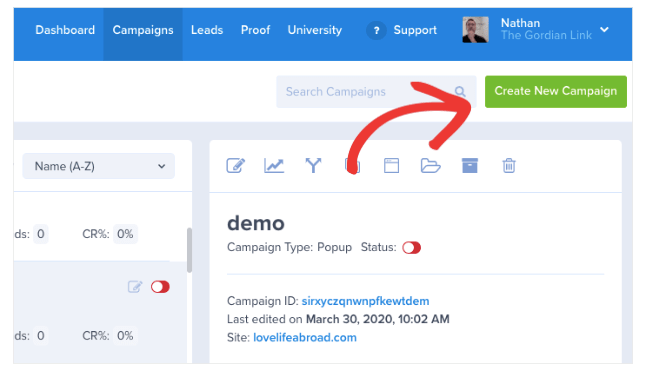
Ici, vous pouvez voir de nombreuses options différentes. Cela peut sembler déroutant au début avec tant de choses différentes à regarder à l'écran. Le support est proche de votre profil, et ils vous aideront davantage si vous rencontrez des difficultés avec le didacticiel. Ils ont également un lien en haut appelé Université. C'est une autre excellente ressource que vous pouvez utiliser pour vous former à l'utilisation de toutes les facettes d'OptinMonster. Une fois que vous avez vu cela et que vous vous êtes habitué au système, continuez et cliquez sur Campagne, puis sur Créer une nouvelle campagne.
De nombreux modèles
Maintenant que vous avez une nouvelle campagne en cours, vous verrez plusieurs options, telles que Popup et Fullscreen. Nous pouvons les utiliser plus tard. Vous voulez cliquer sur l'option qui dit Barre flottante. C'est la barre que nous allons utiliser pour vos notifications sur le site.
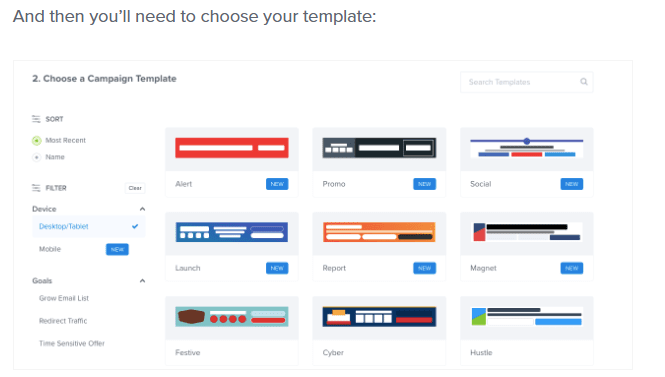
Une fois que vous avez opté pour la barre flottante, sélectionnez l'un des nombreux modèles. C'est vrai. Au lieu d'avoir à embaucher un programmeur ou un concepteur qui facturera plus de cinquante dollars pour chaque heure, vous pouvez avoir des choses déjà faites pour vous.
L'une des meilleures choses est le nombre de modèles différents parmi lesquels vous pouvez choisir. Il existe de nombreuses combinaisons de couleurs différentes, vous pouvez donc les associer à n'importe quel schéma de couleurs que vous avez déjà sur votre site. OptinMonster vous propose plus de 50 modèles différents parmi lesquels vous pouvez choisir. Cela va vous faire économiser une tonne de temps et d'argent. Vous n'aurez pas besoin de travailler avec HTML et CSS pendant des heures pour obtenir un code parfait. Votre alerte de bannière de site Web sera déjà faite pour vous. Une fois que vous avez le modèle que vous aimez, cliquez dessus et passez à l'étape suivante.

Paramètres flottants
Ensuite, allez-y et expérimentez les paramètres de flottement. Vous pouvez déplacer la position de la barre pour qu'elle capte le plus d'attention. Lorsque vous placez votre barre flottante, elle doit se démarquer et attirer les regards. Si la barre est positionnée d'une manière facile à ignorer, cela va à l'encontre de l'objectif de création de la notification. Une fois que vous êtes satisfait du positionnement, nous pouvons ajouter le texte qui sera affiché.
Ajout de texte
Pour commencer à éditer vos éléments de texte, cliquez sur l'option et vous verrez la boîte par défaut.
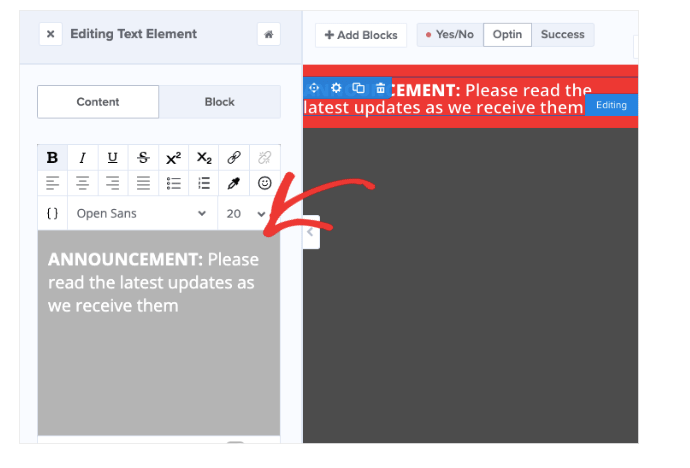
Lorsque vous cliquez sur le texte, vous pourrez le modifier dans la fenêtre de gauche. Ici, vous pouvez parler d'une nouvelle configuration et d'une vente à venir pour faire économiser gros à vos clients. Vous souhaitez peut-être faire la publicité d'une nouvelle gamme de produits que vous venez de lancer.
N'hésitez pas à modifier la police et la taille de votre texte. OptinMonster vous propose de nombreux choix différents que vous pouvez utiliser pour capter l'attention de vos clients. Vous aurez également des options pour mettre le texte en gras ou utiliser des italiques. Tous ces éléments sont d'excellents moyens d'augmenter la visibilité.
Que devez-vous écrire ?
Après avoir manipulé la police et la taille, vous devez décider de ce que dira la notification. Nous pouvons vous donner des exemples de la façon dont vous pouvez encadrer votre argumentaire et des moyens que vous ne souhaitez pas vendre à vos clients. Par exemple, seriez-vous attiré par une bannière qui dit "Grande vente à venir !" et le mot Vente est-il en gras ? Cela attirera l'attention des clients et augmentera vos conversions, mais pourrait-il faire mieux ?
Ne soyez pas ambigu avec ce que vous proposez ! Bien sûr, vous avez une vente en cours, mais quel est le pourcentage ? Le propriétaire peut penser que même dix pour cent de réduction sur tout ce qui se trouve dans le magasin constituera une grosse vente. Pour d'autres, à moins que la vente ne soit à cinquante pour cent, ils n'y jetteront même pas un coup d'œil. Soyez explicite sur ce que vous avez à offrir. Faites savoir aux clients le montant qu'ils peuvent économiser afin qu'ils soient attirés par ce que vous proposez.
En plus de cela, vous devez également être précis sur le laps de temps avec vos notifications. Vous voulez vous assurer que vos utilisateurs savent quand la vente commencera et combien de temps elle durera. Cela augmentera les ventes et les conversions globales et vous aidera à atteindre vos objectifs de revenus pour le trimestre.
Aide à la vente
OptinMonster est excellent car il vous aidera également à comprendre ce qu'il faut écrire pour votre bannière. OptinMonster vous recommande de rechercher des tutoriels sur la façon d'écrire une bonne copie pour le Web. Rédiger un bon argumentaire de vente est un ensemble de compétences totalement différent qui est distinct de la capacité de créer un site Web attrayant avec des notifications en haut.
OptinMonster rappelle aux utilisateurs que vous souhaitez vous connecter avec les personnes à qui vous parlez. Utilisez-vous la bonne langue lorsque vous rédigez vos notifications ? Si vous êtes dans une industrie hautement spécialisée, vous voudrez trouver un rédacteur technique qui comprend la terminologie et rend votre produit différent. En embauchant des rédacteurs qui comprennent vos avantages sur le marché, vous pouvez compter sur eux pour rédiger des titres accrocheurs.
Mots de pouvoir
En plus d'écrire d'une manière qui parlera à votre industrie, OptinMonster recommande également d'utiliser des mots puissants. Ils ont une liste de plus de sept cents mots puissants sur leur site Web. Ceux-ci amélioreront votre message et inciteront les gens à acheter vos produits. Certains d'entre eux incluent la négociation, la frénésie, une rupture de prix et la vente se termine bientôt. OptinMonster a eu la gentillesse de rassembler tout ce contenu qu'ils proposent gratuitement sur leur site Web. C'est comme un cours de marketing numérique qu'ils donnent sans aucune compensation.
Ne vous contentez pas d'annonces de base qui sont facilement ignorées. Au lieu de cela, optez pour des mots qui amélioreront ce que vous proposez. Cela fait partie des meilleures pratiques lorsque vous faites une copie Web pour votre site. Une fois que vous vous êtes habitué à utiliser ces mots puissants, ils commencent à devenir naturels pour vous, vous n'aurez donc plus à vérifier votre page de référence. Votre message deviendra plus persuasif et vous pourrez utiliser ces bonnes pratiques sur d'autres copies de votre site.
Conclusion - Comment ajouter des barres d'annonce et de notification à un site Web WordPress
Ce n'était qu'un petit tutoriel sur l'utilisation d'OptinMonster pour créer des barres d'annonce et de notification sur un site Web WordPress. Consultez leur site Web, et ils auront encore plus de conseils et de tutoriels qui vous aideront à commencer à augmenter vos conversions. Continuez à consulter Superb Themes sur les derniers plugins et avis.
Dans ce tutoriel, nous utilisons OptinMonster, cliquez sur le bouton pour le télécharger gratuitement.
